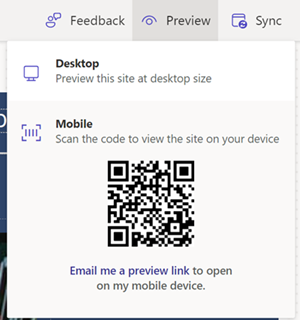Seiten erstellen und entwerfen
Eine Power Pages-Seite ist eine Webseite: ein Container für Inhalt, der durch eine eindeutige URL auf einer Website identifiziert wird. Eine Seite ist eines der Kernobjekte der Website. Die übergeordneten und untergeordneten Beziehungen zwischen den Seiten bilden die Hierarchie einer Website.
Eine Seite erstellen
Der Arbeitsbereich Seiten ermöglicht Ihnen das Entwerfen und Erstellen von Webseiten innerhalb der kontextbezogenen Bearbeitung sowie das Hinzufügen von Inhalten mit codearmen und Widgets ohne Code, z. B. Text, Bild, Video, Power BI-Berichte, Listen, Formulare und andere.
Öffnen Sie das Designstudio, um die Inhalte und Komponenten Ihrer Power Pages-Website zu bearbeiten.
Wählen Sie im linken Bereich Seiten und anschließend + Seite aus.
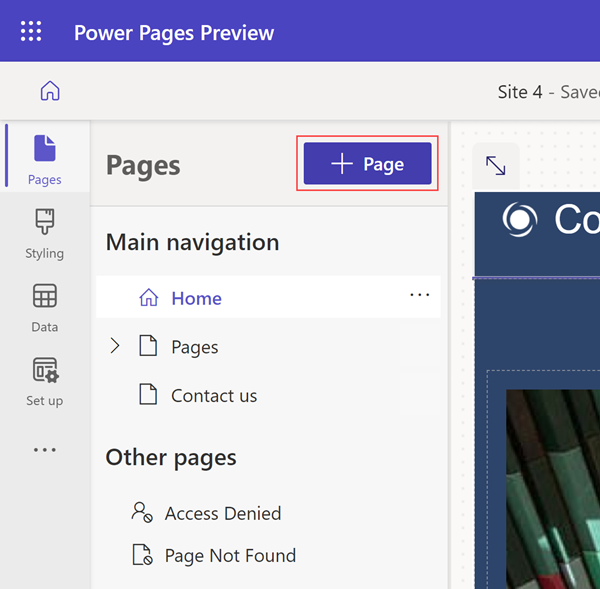
Wählen Sie eine Seite aus den Standardlayouts oder ein benutzerdefiniertes Layout aus.
Die neue Seite wird standardmäßig im Abschnitt Hauptnavigation angezeigt. Außerdem wird ein Link in der Standardnavigation der Website angezeigt. Wenn Sie die Option Seite zur Hauptnavigation hinzufügen deaktivieren, wird die Seite im Abschnitt Andere Seiten angezeigt. Die Seite ist über eine URL zugänglich, der Standardnavigation ist jedoch kein Link hinzugefügt.
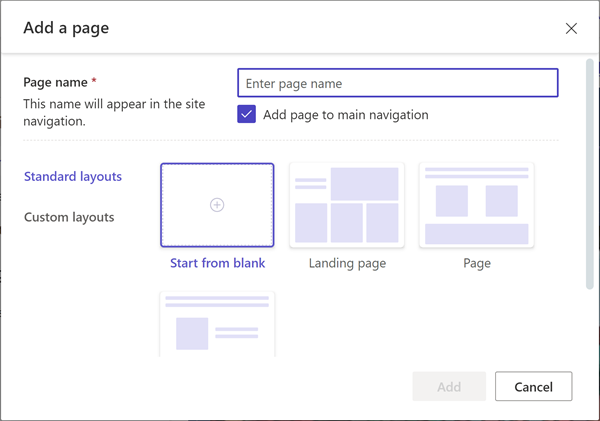
Ausführliche Informationen zum Erstellen benutzerdefinierter Seitenvorlagen finden Sie unter Seitenvorlagen erstellen und verwalten und unter Quellinhalte mithilfe von Webvorlagen speichern in der Power Apps-Dokumentation.
Fügen Sie Ihrer Seite Inhalte und Komponenten hinzu. Weitere Informationen finden Sie unter Seiten anpassen.
Eine Seite als Vorschau anzeigen
Sie können Ihre Website als Vorschau anzeigen, indem Sie auswählen Vorschauversion aus der Befehlsleiste auswählen. Wählen Sie Desktop aus, um eine Vorschau Ihrer Seite in einem Browser anzuzeigen, oder scannen Sie den QR-Code, um die Seite auf einem mobilen Gerät anzuzeigen.